Rechercher et ouvrir rapidement un dossier par son nom dans Outlook
Kutools pour Outlook
Si vous avez plusieurs comptes avec des centaines de dossiers dans votre Outlook, trouver et ouvrir un dossier spécifique peut être difficile. Les parcourir un par un ? Au lieu de cela, utilisez la fonction "Ouvrir le dossier" de "Kutools pour Outlook" pour rechercher rapidement un dossier par son nom et y accéder directement.
Rechercher et accéder à un dossier en fonction du nom du dossier
Rechercher et accéder à un dossier en fonction du nom du dossier
- Cliquez sur "Kutools Plus" > "Fichiers et Dossiers" > "Ouvrir le dossier".
- Dans la boîte de dialogue "Ouvrir le dossier", vous pouvez effectuer les actions suivantes :
- Sélectionnez le(s) type(s) de dossiers que vous souhaitez afficher dans la liste déroulante.
- Tapez le nom du dossier que vous souhaitez rechercher dans la "Barre de recherche".
- Par défaut, tous les dossiers sont listés dans la zone de liste ; vous pouvez également double-cliquer sur un dossier pour y accéder directement.
- Après avoir tapé le nom du dossier dans la "Barre de recherche", les dossiers contenant le mot-clé seront immédiatement affichés.
- Double-cliquez sur le nom du dossier ou sélectionnez le nom du dossier et cliquez sur "OK" pour ouvrir le dossier.
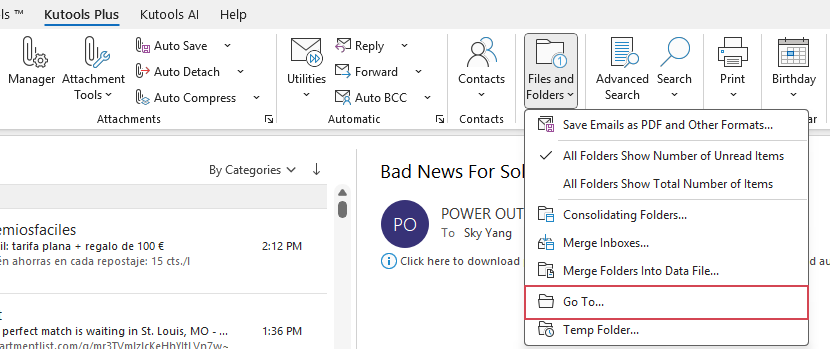
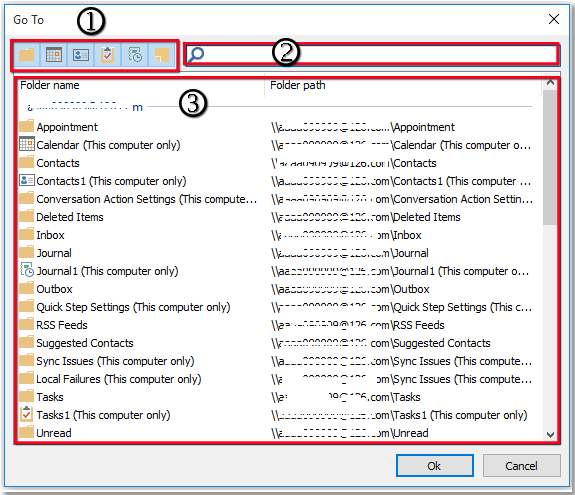
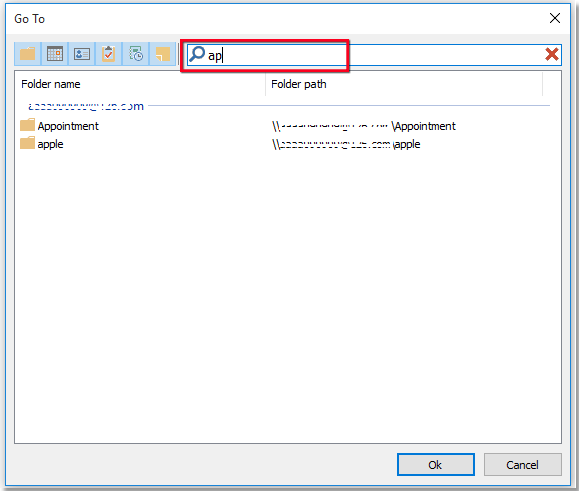
Vidéo : Accéder à un dossier en fonction du nom du dossier
Meilleurs outils de productivité pour Office
Dernière nouvelle : Kutools pour Outlook lance sa version gratuite !
Découvrez le tout nouveau Kutools pour Outlook avec plus de100 fonctionnalités incroyables ! Cliquez pour télécharger dès maintenant !
📧 Automatisation des E-mails : Réponse automatique (disponible pour POP et IMAP) / Programmer l’envoi d’un e-mail / CC/BCC automatique par règle lors de l’envoi / Transfert automatique (règle avancée) / Ajouter automatiquement une salutation / Diviser automatiquement les e-mails multi-destinataires en messages individuels ...
📨 Gestion des E-mails : Rappeler lemail / Bloquer les e-mails frauduleux par objet et autres critères / Supprimer les doublons / Recherche Avancée / Organiser les dossiers ...
📁 Pièces jointes Pro : Enregistrement en lot / Détachement en lot / Compression en lot / Enregistrer automatiquement / Détachement automatique / Compression automatique ...
🌟 Interface magique : 😊Plus d’emojis élégants et amusants / Vous rappelle lorsque des e-mails importants arrivent / Réduire Outlook au lieu de fermer ...
👍 Fonctions en un clic : Répondre à tous avec pièces jointes / E-mails anti-phishing / 🕘Afficher le fuseau horaire de l’expéditeur ...
👩🏼🤝👩🏻 Contacts & Calendrier : Ajouter en lot des contacts à partir des e-mails sélectionnés / Diviser un groupe de contacts en groupes individuels / Supprimer le rappel d’anniversaire ...
Utilisez Kutools dans votre langue préférée – prend en charge l’Anglais, l’Espagnol, l’Allemand, le Français, le Chinois et plus de40 autres !


🚀 Téléchargement en un clic — Obtenez tous les compléments Office
Recommandé vivement : Kutools pour Office (5-en-1)
Un clic pour télécharger cinq installateurs en une seule fois — Kutools pour Excel, Outlook, Word, PowerPoint et Office Tab Pro. Cliquez pour télécharger dès maintenant !
- ✅ Praticité en un clic : téléchargez les cinq packages d’installation en une seule action.
- 🚀 Prêt pour toutes les tâches Office : installez les compléments dont vous avez besoin, quand vous en avez besoin.
- 🧰 Inclus : Kutools pour Excel / Kutools pour Outlook / Kutools pour Word / Office Tab Pro / Kutools pour PowerPoint